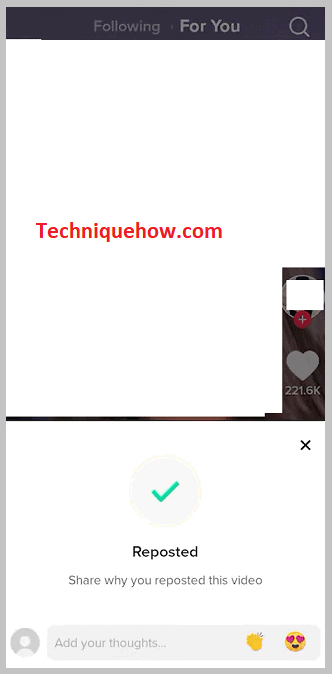අන්තර්ගත වගුව
ඔබේ ඉක්මන් පිළිතුර:
ඔබගේ TikTok පැතිකඩෙහි Repost බොත්තම ලබා ගැනීමට, ඔබ නවතම අනුවාදය භාවිතා නොකරන්නේ නම් ඔබේ TikTok යෙදුම යාවත්කාලීන කිරීමට අවශ්ය වනු ඇත. යෙදුම.
නමුත් ඔබට යෙදුම යාවත්කාලීන කිරීමෙන් පසු විකල්පය නොලැබුනේ නම්, ඔබට යෙදුමේ සැකසුම් සහ රහස්යතා අංශය වෙත ගොස් පසුව Clear Cache මත ක්ලික් කිරීමෙන් යෙදුමේ හැඹිලි දත්ත ඉවත් කිරීමට අවශ්ය වනු ඇත. විකල්පය.
කෙසේ වෙතත්, ඔබේ ගැටලුව විසඳා නොගන්නේ නම්, ඔබට ගැටලුව TikTok ප්රජාවට වාර්තා කළ හැකිය. එවැනි අවස්ථාවකදී, ඔබට Repost විශේෂාංගය ලබා නොගැනීමේ ගැටලුව පිළිබඳව TikTok වෙත දැනුම් දීමට යෙදුමේ ගැටළු වාර්තා කිරීමේ විශේෂාංගය භාවිතා කිරීමට සිදු වනු ඇත, එවිට ඔවුන්ට කාරණය සොයා බලා එය ඔබගේ පැතිකඩට එක් කළ හැක.
කෙසේ වෙතත්, කිසිදු ක්රමයක් ඔබ වෙනුවෙන් ක්රියා නොකරන්නේ නම්, ඔබට එය ඔබගේ පැතිකඩෙහි ද ලබා ගැනීමට හැකි වන පරිදි නැවත තැපැල් කිරීමේ විශේෂාංගය ඔබට ලබා දෙන තෙක් ඔබ බලා සිටිය යුතුය. .
Repost විශේෂාංගය TikTok හි සියලුම පරිශීලකයින් වෙත ලබා දී නොමැති නමුත් එය විය හැකිය. ඔබට විකල්පය කිසිසේත්ම නොලැබුනේ නම්, එය යෙදුම විසින්ම විශේෂාංගය මකා හෝ ඉවත් කර ඇති නිසා විය හැක.
මට නැවත තැපැල් බොත්තම නැත්තේ ඇයි? TikTok හි:
පහත මෙම හේතු ඇත:
1. යෙදුම යාවත්කාලීන නොවේ
TikTok හි Repost බොත්තම ඇත්තේ යෙදුම යාවත්කාලීන වේ. ඔබට නැවත පළ කිරීමේ විකල්පය ලබා ගැනීමට නොහැකි නම්TikTok හි, එය ඔබ තවමත් යල් පැන ගිය හෝ විකල්පය නොමැති යෙදුමේ පැරණි අනුවාදය භාවිතා කරන නිසා විය හැකිය.
එබැවින්, ඔබට Repost විකල්පය මෙන්ම TikTok මෑතකදී හඳුන්වා දුන් සියලුම නවතම විශේෂාංග ලබා ගැනීමට Google Play Store හෝ App Store වෙතින් යෙදුම එහි නවතම අනුවාදයට යාවත්කාලීන කිරීමට අවශ්ය වනු ඇත. අයදුම්පත්රය.
TikTok හි Repost විකල්පය යනු TikTok හි ඔවුන්ගේ පැතිකඩ අනුගමනය කරන පරිශීලකයින් සමඟ වීඩියෝ බෙදා ගැනීමට පරිශීලකයින්ට ඉඩ සලසන වඩාත්ම ප්රයෝජනවත් විශේෂාංගයයි. ඔබ Repost විකල්පය ලබා නොගන්නේ නම්, ඔබට ඇත්ත වශයෙන්ම යෙදුමේ හොඳම විශේෂාංගවලින් එකක් මග හැරී ඇත.
2. TikTok විශේෂාංගය ඉවත් කර ඇත
ඔබගේ TikTok පැතිකඩෙහි Repost බොත්තම ඔබට නොලැබුනේ නම්, එය බොහෝ විට TikTok දැන් Repost විශේෂාංගය යෙදුමෙන් ඉවත් කර ඇති නිසා විය හැක. TikTok, සමහර විට ආපසු, සියලුම පරිශීලකයින් සඳහා Repost විශේෂාංගය පෙරළා ඇතත්, මෑතකදී බොහෝ පරිශීලකයින්ට යෙදුමේ Repost බොත්තම සොයා ගැනීමට නොහැකි විය.
Repost විකල්පය ඉවත් කිරීම TikTok ප්රජාව විසින් පැහැදිලි පියවරක් ලෙස නොසැලකුවේ Repost බොත්තම හඳුන්වා දීමෙන් පසු, බොහෝ පරිශීලකයින් විශේෂාංගයට කැමති වීමට පටන් ගෙන ඇති නිසා එය ඔබගේ පැතිකඩ වඩාත් ආකර්ෂණීය කිරීමට උපකාරී වේ.
TikTok Repost විශේෂාංගය හදිසියේ ඉවත් කිරීම පිළිබඳව කිසිදු නිල නිවේදනයක් නිකුත් කර නොමැති අතර එය පැමිණීමට යන්නේ නම් කිසිවක් සඳහන් කර නැත.යාවත්කාලීනයක් සමඟ ආපසු හෝ නැත.
TikTok Repost බොත්තම සුදුසුකම් පරීක්ෂක:
Checker Wait, එය පරීක්ෂා කරයි...TikTok Repost බොත්තම ඉවත් කරන්නේ ඇයි:
විශේෂාංග ඉවත් කිරීම පරීක්ෂණ ක්රියාවලිය අවසන් වූ පසු සාමාන්ය පියවරකි. නව විශේෂාංගයක් ක්රියා කරන ආකාරය පරීක්ෂා කිරීමට සහ බැලීමට, TikTok වැනි යෙදුම් වේදිකාව මත නව විශේෂාංග නිකුත් කරයි.
පරීක්ෂණ ක්රියාවලිය අවසන් වී ඔවුන් ඒ පිළිබඳව ප්රේක්ෂක ප්රතිචාරය ලබා ගැනීමෙන් පසුව පමණක්, සාමාන්යයෙන් විශේෂාංගය ඉවත් කරනු ලැබේ. ඔවුන් සාමාන්යයෙන් ඔවුන්ගේ පරීක්ෂණ කාලය අවසන් වූ පසු විශේෂාංග ඉවත් කිරීමේ ක්රියාවන් සඳහා කිසිදු සාධාරණීකරණයක් සපයන්නේ නැත.
TikTok වැනි වේදිකා නිරන්තරයෙන් සංවර්ධනය වෙමින් පවතින අතර මෙම සංවර්ධන අදියරේදී, යෙදුම වෙත වැඩි පරිශීලකයින් ආකර්ෂණය කර ගැනීම සඳහා ඔවුන් නව විශේෂාංග සහ සංකල්ප හඳුන්වා දෙයි. මෙම විශේෂාංග පරිශීලකයින් උද්දීපනය කරන අතර ඔවුන්ගේ අත්දැකීම් වඩා හොඳ කරයි.
නමුත් ඔවුන්ගේ කාර්යයන් සම්පූර්ණ වේදිකාව පරිවර්තනය නොකරයි හෝ යෙදුමේ ක්රියාකාරිත්වයට බලපාන්නේ නැත. එබැවින්, එවැනි විශේෂාංග වලින් එකක් වන Repost විකල්පය ඉවත් කර ඇති අතර, ඒ වෙනුවට, ඔවුන් ඉක්මනින් නව විශේෂාංග ද හඳුන්වා දෙනු ඇත.
TikTok හි Repost බොත්තම ලබා ගන්නේ කෙසේද:
පහත නිවැරදි කිරීම් උත්සාහ කරන්න:
1. යෙදුම යාවත්කාලීන කරන්න
ඔබට ලැබෙන්නේ නැතිනම් ඔබගේ TikTok ගිණුමේ නැවත තැපැල් කිරීමේ විකල්පය, ඔබට යෙදුම යාවත්කාලීන කිරීමට අවශ්ය වනු ඇත. TikTok යෙදුමේ නවතම අනුවාදයට පමණක් යාවත්කාලීන විශේෂාංග ඇත, එබැවින් ඔබ නොමැති නම්Repost විශේෂාංගය ලබා ගැනීම, එය ඔබ TikTok හි යල් පැන ගිය අනුවාදයක් භාවිතා කරන බැවිනි. ඔබට Google Play Store වෙතින් ඔබගේ යෙදුම පහසුවෙන් යාවත්කාලීන කළ හැක.
ඔබ ඔබේ යෙදුම යාවත්කාලීන කරන විට පමණක්, ඔබට TikTok හි නව විශේෂාංග ලබා ගැනීමට සහ දැන ගැනීමට හැකි වනු ඇත.
යෙදුම යාවත්කාලීන කිරීමට පියවර මෙන්න:
🔴 අනුගමනය කිරීමට පියවර:
පියවර 1: Google විවෘත කරන්න Play Store.
පියවර 2: ඉන්පසු සෙවුම් පෙට්ටිය මත TikTok යන්න එහි නම ඇතුළත් කර සෙවුම් නිරූපකය මත ක්ලික් කරන්න.
පියවර 3: එය ප්රතිඵල ලැයිස්තුවේ යෙදුම පෙන්වයි.
පියවර 4: යෙදුමෙහි නමට යාබදව, ඔබට යාවත්කාලීන බොත්තම කොළ පැහැයෙන් දැකගත හැකි වනු ඇත.
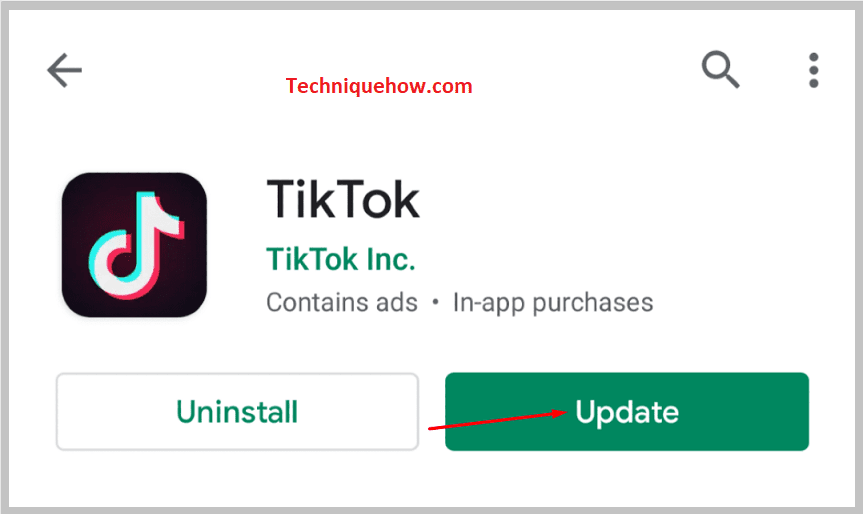
පියවර 5: එය මත ක්ලික් කරන්න එවිට ඔබට යෙදුමේ යාවත්කාලීන කිරීම දැක ගත හැකි වනු ඇත.
පියවර 6: යාවත්කාලීන කිරීම සම්පූර්ණයෙන් සිදු වූ පසු, එය ඔබගේ උපාංගයේ ස්වයංක්රීයව ස්ථාපනය වනු ඇත.
පියවර 7: දැන්, යෙදුම විවෘත කර ඔබට නැවත තැපැල් බොත්තම ලැබේ දැයි බලන්න.
2. හැඹිලි දත්ත හිස් කරන්න
TikTok හි Repost බොත්තම ලබා නොගැනීමේ ගැටලුව විසඳීමට තවත් ක්රමයක් වන්නේ යෙදුමේ හැඹිලි දත්ත ඉවත් කිරීමයි.
බලන්න: Instagram ගිණුම් දෙකක් විසන්ධි කරන්නේ කෙසේද?Cache දත්ත TikTok ද යෙදුම නිසි ලෙස ක්රියා නොකිරීමට හේතු විය හැක. එබැවින් යෙදුම ක්රියාත්මක වීමට එය වරින් වර ඉවත් කළ යුතුය.
TikTok හි හැඹිලි දත්ත මගින් TikTok හි පැරණි සහ කුණු ගොනු වෙන් කර ඇතමකාදමා ඇත.
TikTok හැඹිලිය ඔබේ මකා දැමූ සහ පැරණි හැඹිලි ගොනු ගබඩා කරනවා පමණක් නොව ඔබේ TikTok ගිණුමේ සෙවුම් ඉතිහාසය, ඔබ ඔබේ ගිණුමෙන් නරඹා ඇති වීඩියෝ ආදිය පිළිබඳ වාර්තාවක් තබා ගනී. එය ඔබේ අවබෝධයට උපකාරී වේ. රටාව, සහ ඔබ සාමාන්යයෙන් නරඹන අන්තර්ගත වර්ගය.
හැඹිලි දත්ත හිස් කිරීමට ඔබ අනුගමනය කළ යුතු පියවර මෙන්න:
🔴 අනුගමනය කළ යුතු පියවර:
පියවර 1: TikTok යෙදුම විවෘත කරන්න.
පියවර 2: නිවැරදි අක්තපත්ර භාවිතයෙන් ඔබේ ගිණුමට පුරන්න.
බලන්න: Snap සිතියම් කතන්දර කොපමණ කාලයක් පවතිනු ඇතපියවර 3: ඉන්පසු මුල් පිටුවෙන්, ඔබට Me බොත්තම මත ක්ලික් කිරීමට අවශ්ය වනු ඇත.

පියවර 4: ඔබව පැතිකඩ පිටුවට ගෙන යනු ඇත, එහිදී ඔබට තිත් තුනක අයිකනය මත ක්ලික් කිරීමට අවශ්ය වේ.

පියවර 5: ඊළඟට, පිටුවේ පහළින් පහළට අනුචලනය කරන්න, එවිට ඔබට Clear Cache යනුවෙන් විකල්පයක් ලබා ගත හැක. 1> ශීර්ෂකය ගැන.
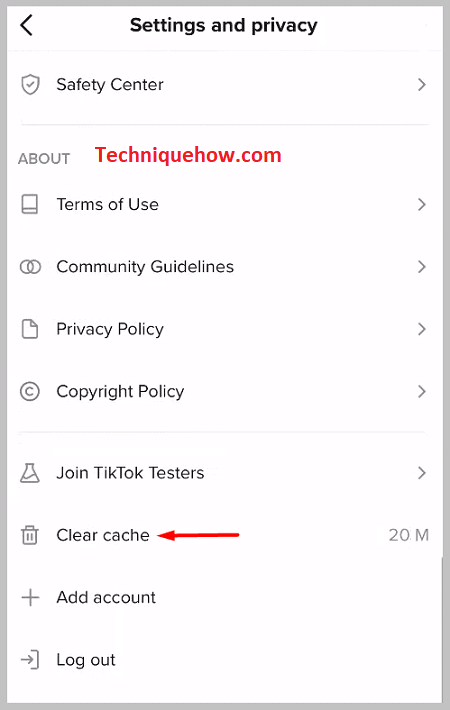
පියවර 6: ඔබගේ TikTok ගිණුමේ හැඹිලි දත්ත මැකීමට Clear Cache විකල්පය මත ක්ලික් කිරීමට ඔබට අවශ්ය වනු ඇත.
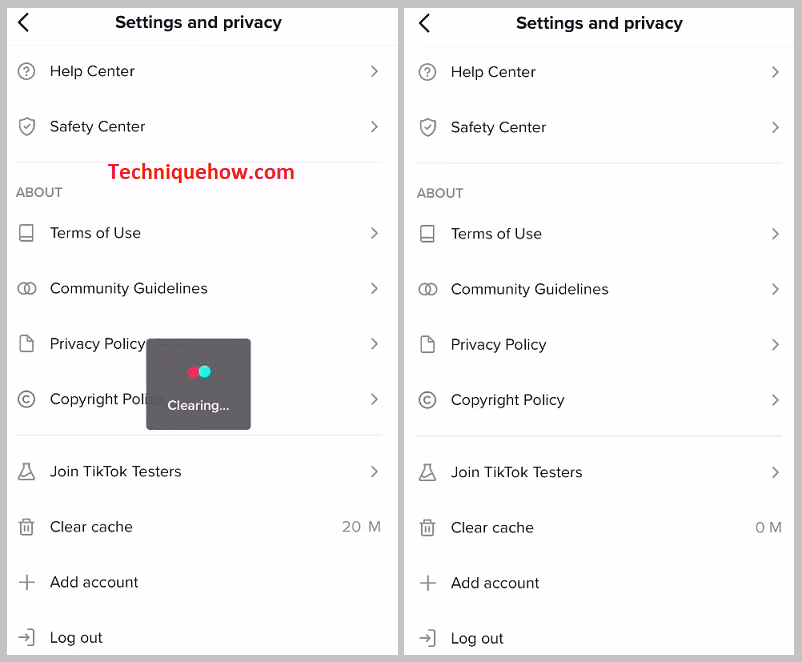
3. ගැටලුවක් වාර්තා කරන්න
TikTok හි, ඔබට කිසිදු විශේෂාංගයක් නොලැබෙන විට, ඔබ එය TikTok ප්රජාව වෙත වාර්තා කිරීමට අවශ්ය වේ. .
ඔබේ ගැටලුව ඉතා පැහැදිලි සහ ආචාරශීලී භාෂාවකින් ප්රකාශ කිරීමට ඔබට අවශ්ය වනු ඇත, එවිට ඔබේ ගැටලුව තේරුම් ගැනීමට හැකි වන අතර ඔවුන්ට එය විසඳීමට හෝ උපකාර කිරීමට ක්රියාමාර්ග ගැනීමට හැකි වනු ඇත.
ඔබ නැවත තැපැල් ලබා නොගන්නේ නම්TikTok හි විශේෂාංගය, එය ඔබගේ TikTok ගිණුමට හෝ යෙදුමට අදාළ යම් ආකාරයක දෝෂයක් නිසා විය හැකිය. මේ අනුව, ඔබ ගැටලුව TikTok වෙත වාර්තා කළහොත්, ඔවුන් ගැටලුව විසඳා ගැනීමට සහ ඔබේ ගිණුමේ Repost බොත්තම ලබා ගැනීමට එය බලා ගනු ඇත.
TikTok හි ගැටලුවක් වාර්තා කිරීමට ඔබ අනුගමනය කළ යුතු පියවර මෙන්න.
🔴 අනුගමනය කළ යුතු පියවර:
පියවර 1: TikTok යෙදුම විවෘත කරන්න.
පියවර 2: ඉන්පසු ඔබේ TikTok ගිණුමට ලොග් වන්න.
පියවර 3: ඔබට තිරයේ පහළ දකුණු පුවරුවේ ඇති Me බොත්තම මත ක්ලික් කිරීමට අවශ්ය වනු ඇත.

පියවර 4: එවිට ඔබව ගිණුමේ පැතිකඩ පිටුවට ගෙන යනු ඇත.
පියවර 5: ඔබට යෙදුමේ ඉහළ දකුණු කෙළවරේ ඇති තිත් තුනේ නිරූපකය මත ක්ලික් කිරීමට අවශ්ය වනු ඇත.

පියවර 6: ඉන්පසු ගැටළුවක් වාර්තා කරන්න විකල්පය මත ක්ලික් කිරීමට පහළට අනුචලනය කරන්න.
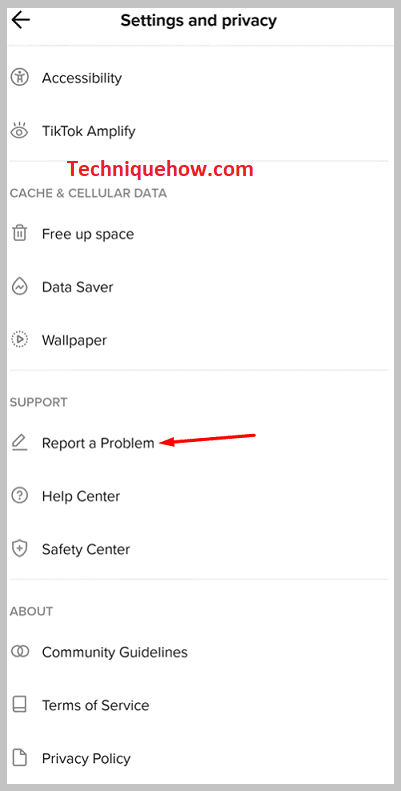
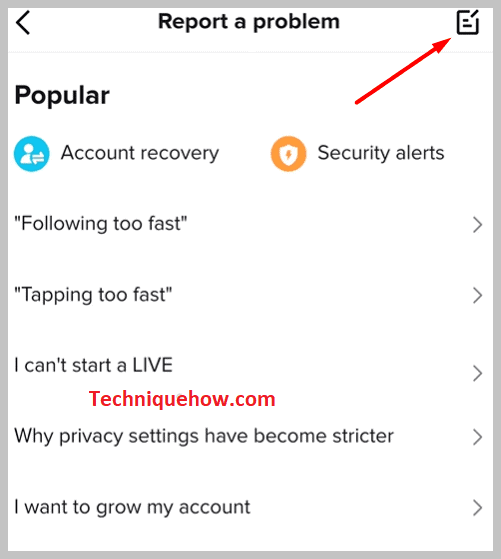
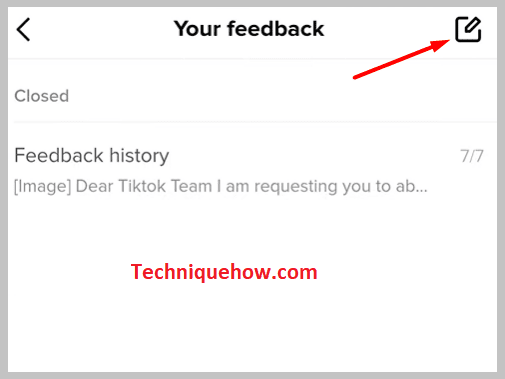
පියවර 7: ඔබ පහත පිටුවට ගෙන යන්න. එහිදී ඔබට ඔබගේ ගැටලුවට ගැලපෙන සුදුසු විකල්පය තෝරාගෙන වාර්තා කරන්න මත ක්ලික් කරන්න.
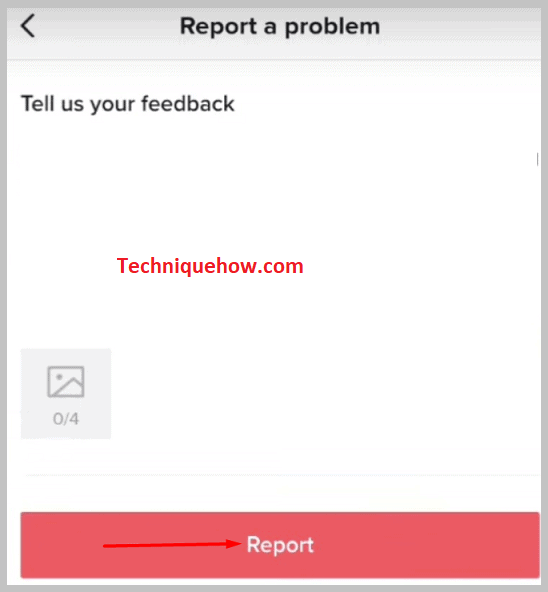
4. එය ක්රියාත්මක වන තෙක් රැඳී සිටින්න
අනෙකුත් සියලුම විසඳුම් උත්සාහ කිරීමෙන් පසුව පවා ඔබට Repost බොත්තම නොලැබුනේ නම්, සමහර විට Repost විකල්පය තවමත් ඔබ වෙත ලබා දී නොමැති බව ඔබ දැනගත යුතුය. එය වේදිකාව මත ඔබ වෙත ගෙන එන්නේ නම් මිස ඔබට විකල්පය නොලැබෙනු ඇත.
මීට පෙර, එය පමණක් වනු ඇති බවට TikTok යෙදුම මගින් නිවේදනය කරන ලදීRepost විකල්පය සමහර පරිශීලකයින්ට පමණක් වන අතර සියල්ලන්ටම නොවේ. එබැවින්, පරිශීලකයින්ගෙන් කොටසකට ඔවුන්ගේ ගිණුමේ Repost විකල්පය ලැබී ඇති අතර, සියල්ලම නොවේ.
නැවත තැපැල් කිරීමේ විකල්පය අස්ථානගත වී ඇති පරිශීලකයින්ට යෙදුම වැඩි පරිශීලකයින් වෙත විශේෂාංගය ලබා දෙන තෙක් බලා සිටීම හැර වෙනත් කිරීමට කිසිවක් නැත.
විකල්පය ඔබ වෙත ඉදිරිපත් කිරීමෙන් පසු, ඔබට
🔴 අනුගමනය කිරීමට පියවර:
වෙත ගොස් නැවත තැපැල් කිරීමේ විකල්පය භාවිත කිරීමට හැකි වනු ඇත. 0> පියවර 1:ඔබගේ TikTok හි 'ඔබ වෙනුවෙන්' සංග්රහය වෙත යන්න.පියවර 2: එවිට ඔබට ඊතලයක් ලෙස පෙනෙන බෙදාගැනීමේ නිරූපකය මත ක්ලික් කිරීමට අවශ්ය වනු ඇත.
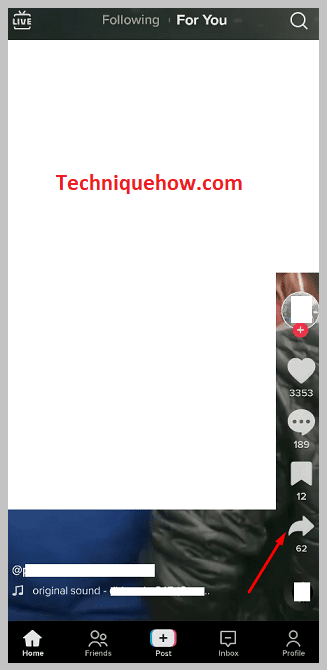
පියවර 3: ඔබට කහ Repost බොත්තම බැලීමට හැකි වනු ඇත. එය මත ක්ලික් කරන්න.
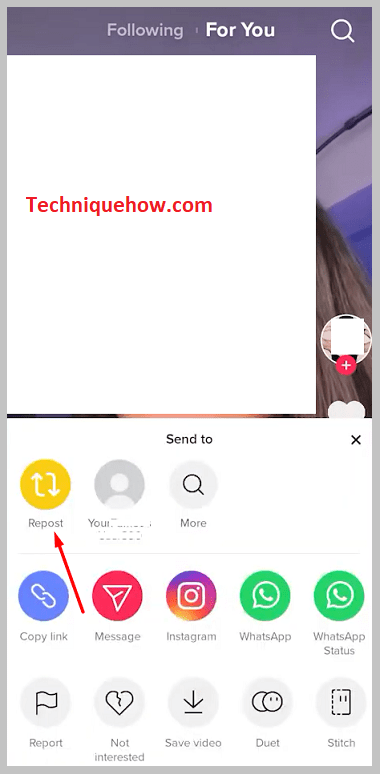
පියවර 4: ඉන්පසු වීඩියෝවට සිරස්තලයක් ලිවීමෙන් පසු එය නැවත පළ කරන්න.